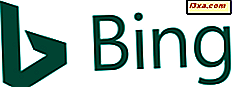Bir Mac'ten PC'ye uzaktan bağlanmakla ilgili 2010 tarihli makalemizi güncellemem istendiğinde, oldukça basit bir iş olacağını düşündüm. Ancak, bu yazı yazıldığı için Microsoft, Mac'ler için Uzak Masaüstü Bağlantısı yazılımı desteğini bıraktı. OS X Lion üzerinde çalışmanın anekdotsal raporları olsa da, OS X'in en son sürümü olan OS X Mountain Lion'da kesinlikle çalışmaz. Bu yüzden yeni, ücretsiz seçenekler arayışına girdim ve aynı zamanda basit bir görev olmak. Mac'inizden bir Windows 7 veya Windows 8 bilgisayarına veya cihazına uzaktan bağlanmak için en iyi ücretsiz araçlar.
Yazılım, yazılım, kimin yazılımı var?
Vikipedi, çeşitli seçeneklerin bu yararlı tablosunu sağladı ve araştırmak için birkaç tane seçmenin kolay olacağını düşündüm: Uzak masaüstü yazılımı karşılaştırması. Ancak, içine girdiğimde, seçeneklerin ilk bakışta göründüğü kadar çok ve farklı olmadığını öğrendim. Her şey bir Mac üzerinde çalışmıyor ve platformdan bağımsız olarak grafikte belirtilen programların büyük çoğunluğu ücretsiz değil. Ve bu yazıda göreceğimiz gibi, bazı ücretsiz seçenekler kesinlikle günlük kullanıcı için değildir. Birçok seçeneğim yoktu gibi gözükmeye başlamıştı, ama birkaç tane vardı, bu yüzden onlara başlamıştım - ve bu arada bazı sürprizler de aldım.
NOT: Bu servisler hem Windows 7 hem de Windows 8'de aynı şekilde çalışarak çeşitli pencerelerin nasıl göründüğüne dair küçük ayrıntıları ile birlikte çalıştı. Windows 7 masaüstü bilgisayarımı kullanıyorum, çünkü bunlar daha büyük ve daha kolay görülebildikleri için bu makalenin görüntülerinin çoğunu sağladı.
LogMeIn - İyi çalışıyor ama yanıltıcı kullanıcılar
Ücretsiz sürümü ve ücretli bir Pro sürümü olan LogMeIn'i araştırmaya başladım. Erişmek istediğiniz her bilgisayar için, küçük bir işletim sistemine özel uygulama indirmeli ve çalıştırmalısınız. Ücretsiz sürüm için kaydolmak basit ve anlaşılırdı. Bir e-posta adresi ve şifre sağladım ve o da buydu. Düşündüm.
 LogMeIn bana güzel bir karşılama e-postası gönderdi, tıklamayla bağlantı kuracaktı - ve işte, fark ettiğimden biraz daha garip bir durum söz konusu. Aşağıdaki e-postanın tüm içeriğini yeniden oluşturdum ve dikkatimi çekmeyen ve olması gereken bir şeyi belirtmek için bir ok ekledim.
LogMeIn bana güzel bir karşılama e-postası gönderdi, tıklamayla bağlantı kuracaktı - ve işte, fark ettiğimden biraz daha garip bir durum söz konusu. Aşağıdaki e-postanın tüm içeriğini yeniden oluşturdum ve dikkatimi çekmeyen ve olması gereken bir şeyi belirtmek için bir ok ekledim.
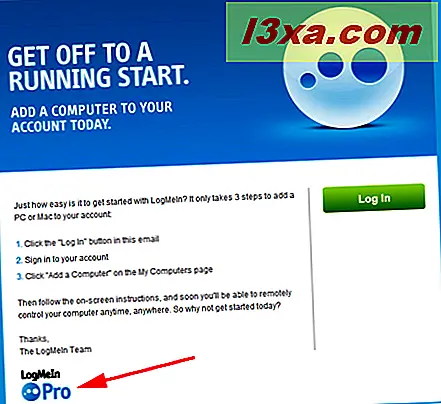
Evet. "Giriş Yap" düğmesine tıklamak beni doğrudan LogMeIn Pro'nun ücretsiz deneme sürümüne götürdü, gördüğümü düşündüğüm ücretsiz LogMeIn hizmetini değil. LogMeIn desteği ile kontrol ettim ve evet, bunun çalışması gerekiyordu. Sinsi. Size, ödeme bilgileri ve yetkilendirme vermedikçe Pro sürümü için ücretlendirilemezsiniz, ancak web sitesinin bana ulaşabileceğine inandığı bağımsız ücretsiz hizmetten ziyade ücretsiz bir denemeye gönderilmekten mutlu değildim.
Bunun dışında, LogMeIn oldukça iyi çalışıyor. Uzaktan kontrol etmek istediğiniz her bilgisayarı, her biriyle LogMeIn uygulamasında oturum açıp "bilgisayar ekle" yi tıklatarak eklemelisiniz. İşte Mac Mini'den çalışıyorum. Yazılımı ilk kez çalıştırdığımda güncellemem istendi, bu yüzden bunu yaptım ve tarayıcıyı yeniden başlatması istendi.
Ve tekrar giriş yaptığımda ... whoa, sonsuz gerileme! Onunla uğraşırken, önce Windows bilgisayarından LogMeIn'i çalıştırmışlar ve birbirlerine geri besleniyorlardı.
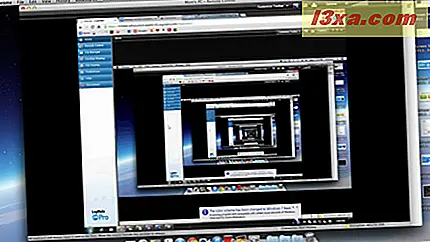
Hemen başka bir siteye geçtim ve her şey yolundaydı.

Biraz yavaş ve tamamen pürüzsüz olmasa da, LogMeIn iyi çalıştı ve Windows bilgisayarını doğrudan Mac’ten kontrol edemedim .
TeamViewer - ücretsiz, hızlı ve harika
Öncelikle iş kullanıcıları için tasarlanan (ve buna göre fiyatlandırılmış) TeamViewer, özel kullanım için ücretsiz olduğunu söylüyor. Kurulum, LogMeIn'inkine benzer : yazılımı, kontrol etmek istediğiniz her bilgisayara indirip çalıştırın. Yazılımı nasıl kullanacağınız sorulur. Kişisel / ticari olmayan kullanımları seçmek, web sitesi söz verdiği gibi TeamViewer'ı ücretsiz olarak çalıştırmanızı sağlar.

E-posta adresinizi ve şifrenizi kullanarak bir TeamViewer hesabı oluşturmanız gerekir. E-postanızı onaylamanız istenecek ve ardından hazırsınız.
Açıklamalarının biraz daha açık olmasına rağmen, TeamViewer'a yerleştirilmiş bazı güzel güvenlik önlemleri var. Ekranın neye benzediğini burada görebilirsiniz.

Bilgisayarınıza daha sonra erişmek ister misiniz? Tabii ki. Ekran gerçekten ne anlama geliyor ve neden "Hayır" varsayılan, "Bu bilgisayarı TeamViewer'a her zaman bağlı bırakmak ister misiniz?" Hayır'a cevap verirseniz, TeamViewer bilgisayarınıza bir kimlik atayacaktır ve her zaman uzaktan erişim istediğinizde, TeamViewer size erişim gerektiren bilgisayarın giriş ekranına girmesini gerektiren rasgele bir şifre verecektir. Bu, istenmeyen erişimi engellemeye yardımcı olacak güzel bir güvenlik önlemidir.
Ekleyebileceğiniz, yararlı bulabileceğiniz diğer bazı TeamViewer bileşenleri vardır. Bunları test etmedim.
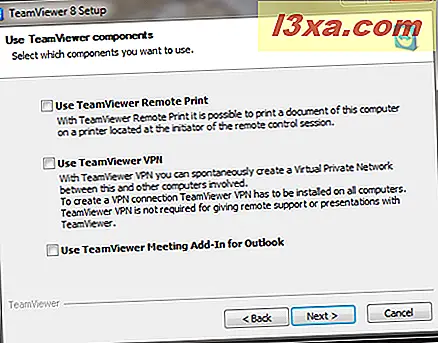
Uygulamayı uzaktan erişim istediğiniz tüm bilgisayarlara yükledikten sonra, başlamak için hazırsınız. Hesabınıza giriş yapın ve TeamViewer'ın sizin için oluşturduğu hesap numarasını ve şifresini göreceksiniz. Başka bir bilgisayara bağlandığınızda buna ihtiyacınız olacak.

Bağlantı hemen kuruldu. LogMeIn ile gördüğümden çok daha hızlı ve pürüzsüz oldu. TeamViewer, ekranın sağ alt köşesinde, bağlantınızla ilgili neler olduğunu size anlatmak için biraz bilgi penceresi açar, ancak ekranı kolayca kapatmaz, böylece ekranı kolayca kapatamazsınız.
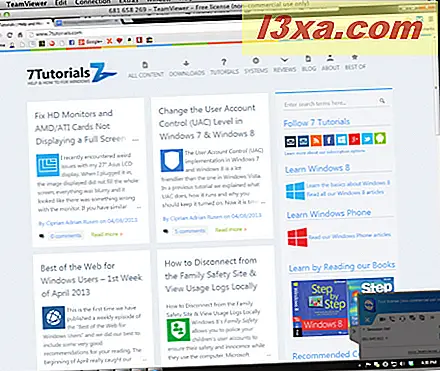
Diğer bilgisayarı mükemmel bir şekilde kontrol edebilirdim ve hızın ve ekranda kaydırma ve hareket etmenin kolaylığını gerçekten takdir ettim. TeamViewer'ın gerçekten iş kullanımı için tasarlandığı gerçeğinin, tasarımında belirleyici bir faktör olduğunu ve LogMeIn'den daha iyi çalışmasının sebebi olduğunu düşünüyorum.
Google Chrome - Tarayıcıdan uzak masaüstü bağlantıları
Uzaktan kontrol erişimi sağlayan bir Google Chrome eklentisi de var ve How-To Geek'teki arkadaşlarımız kısa süre önce bu konuda harika bir makale yazdılar. Denedim ve her bitmiş gibi çalıştıklarını söylediler. Chrome Web Mağazası'ndan kurulumu kolaydır ve kullanımı çok basit ve sorunsuzdur. Bir Google Chrome kullanıcısıysanız, uzaktan erişim için ihtiyacınız olan her şey bu kadar iyi olabilir. Ekranıma nasıl bakıldı:
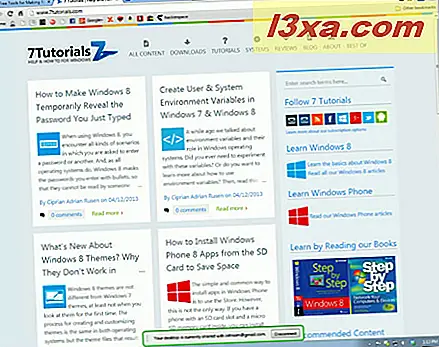
Nasıl Yapılır Geek'in Chrome eklentisi hakkında ne söylemek istediğini görebilirsiniz: Bilgisayarınıza Uzaktan Erişmek için Google Chrome'u Kullanma.
CrossLoop - iyi çalışıyor ancak sadece iki bilgisayarı bağlarken ücretsizdir
Sadece bir başka bilgisayara bağlanmak istiyorsanız CrossLoop ücretsizdir. Daha fazla bağlantı için bir lisans için ödeme yapmanız gerekecektir. Sadece bir tane seçmem gerektiğinden, Mac'imden sahip olduğum Windows 8 netbook'una bağlanmayı seçtim. Ana ekrandan Uzaktan Erişim'i seçin.
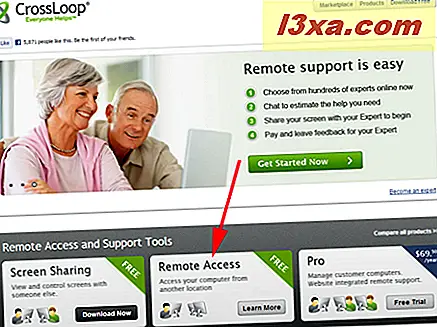
Bu, sizi bir hesap oluşturmanızı isteyen bir ekrana götürür ve yazılımın diğer sürümleri için fiyatları listeler. Buradan, diğer hizmetler gibi ilerler. İndirmenin aslında "CrossLoop Setup Premium" olarak adlandırıldığını görüyorum .
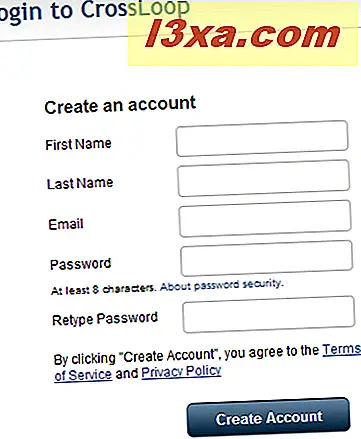
Hesabınızı oluşturduktan sonra uygulamayı yüklersiniz.
CrossLoop hazır olduğunda ve her iki bilgisayarda da çalıştığında, yapmanız gereken tek şey her iki bilgisayarda da Bağlan'ı tıklamaktır (bu önemlidir - eğer her ikisini de tıklatmazsanız, bağlantınız başlamaz) ve bilgisayarla ilgili bilgileri sağlayın bağlanmak istiyorum.
Bağlantı iyi çalıştı. İşte netbookun ekranı:
 CrossLoop ayrıca kontrolü bir bilgisayardan diğerine değiştirmenize izin veren kullanışlı bir özelliğe de sahiptir. Çift oklara tıklarsınız ve kontrolü aktarmak isteyip istemediğiniz sorulur. Bu da oldukça sorunsuz çalıştı.
CrossLoop ayrıca kontrolü bir bilgisayardan diğerine değiştirmenize izin veren kullanışlı bir özelliğe de sahiptir. Çift oklara tıklarsınız ve kontrolü aktarmak isteyip istemediğiniz sorulur. Bu da oldukça sorunsuz çalıştı.
 Sadece bir başka bilgisayara bağlanmak istiyorsanız CrossLoop mükemmel bir seçim olacaktır. CrossLoop'u ana seçim olarak seçmemin tek nedeni bu makale için daha çok yönlü ücretsiz uygulamalar arıyordum.
Sadece bir başka bilgisayara bağlanmak istiyorsanız CrossLoop mükemmel bir seçim olacaktır. CrossLoop'u ana seçim olarak seçmemin tek nedeni bu makale için daha çok yönlü ücretsiz uygulamalar arıyordum.
Diğer hizmetleri kontrol etmek ... um, belki de değil.
Yükleme ve / veya kullanmada ihtiyaç duyulan uzmanlık nedeniyle denemediğim bu makale için başka seçenekler de araştırdım. Bu ürünler ortalama kullanıcılara yönelik değildir. Her neyse, onlardan bahsetmek istiyorum, onlardan istifade etmeye istekli olan kullanıcılar için.
CoRD, hem açık kaynak hem de ücretsiz olma avantajına sahip olsa da, ortalama kullanıcının sahip olabileceğinden daha yüksek seviyedeki geek becerilerine ihtiyaç duyuyormuş gibi görünüyordu.

Ve daha yüksek seviyedeki geek yeteneklerinden bahsetmişken, FreeRDP'yi kontrol etmeye gittiğimde ... ilk ekran iyi görünüyordu.

Ancak indirme bağlantısına tıklayın ve Big Bang Theory bölgesine giriyorsunuz. Aslında bunu bir CalTech programlayıcısını geçmiştim ve temel yüksek düzeydeki geekeryer şüphem hemen doğrulandı. :)

Bundan daha fazlasını keşfetmediğimi söylemek gereksiz. Çalışmak için bu programı kendi başıma derlediğimde, yakın zamanda denemek istediğim bir şey değil.
Sonuçlar
Genel olarak, çoğu insanın TeamViewer veya LogMeIn ile mutlu olacağını düşünüyorum. Aynı şekilde çalışırlar ve kullanmak için herhangi bir üst düzey teknik beceri gerektirmezler. TeamViewer ile çalışıyorum çünkü daha hızlı ve pürüzsüz ve LogMeIn ile "ücretsiz" bir versiyona yaklaşmasından dolayı rahatsız oldum, ama bu herkes için bir faktör olmayacak. Bu iki uygulama çalışmak için belirli bir tarayıcı gerektirmez ve denediğim her bir platformda yüklediler ve çalıştırdılar.
Google Chrome kullanıcısıysanız, Chrome Uzaktan Masaüstü eklentisi de mükemmel bir seçim olacaktır. Kurulumu kolay, kurulumu, kusursuz çalışması ve bol seçenek var. CrossLoop, sadece başka bir bilgisayara erişmek isteyeceğinizi biliyorsanız, iyi bir seçim olacaktır.
Uzaktan kontrol yazılımı ile ya tartıştığım ya da denemediğim başka bir şeyle iyi ya da kötü deneyimleriniz oldu mu? Yorumlarda sizden haber almak isterim.